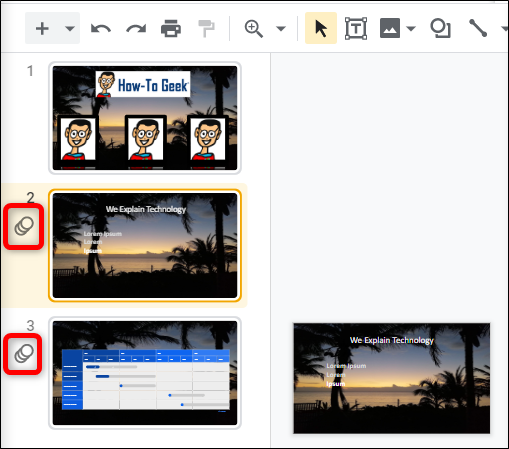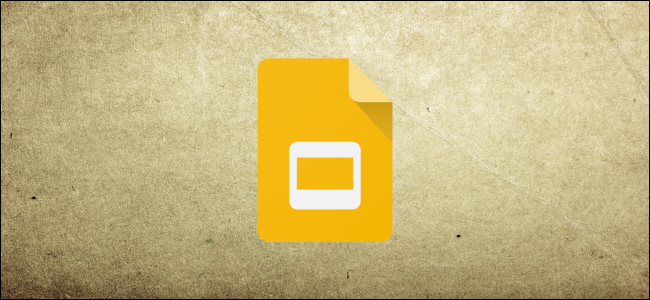
淡入、溶解、滑动、立方体或翻转。通过幻灯片之间的切换为您的演示文稿增添情趣,并为Google幻灯片中的文本、图像和其他对象添加动画视觉效果。以下是如何在幻灯片中使用过渡和动画。
打开浏览器、转到Google幻灯片、打开演示文稿或上载现有的PowerPoint演示文稿。
相关:如何将PowerPoint演示文稿导入Google幻灯片
选择幻灯片,然后从菜单栏中单击幻灯片>更改过渡。
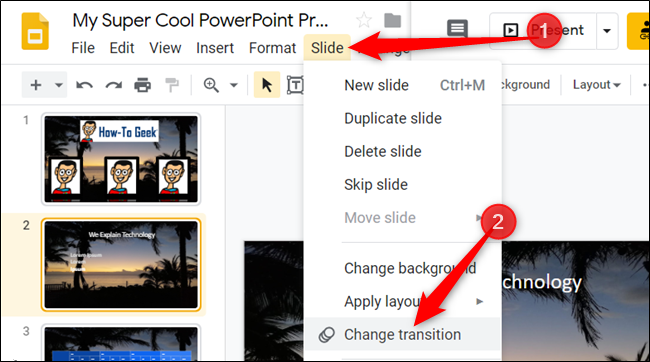
从过渡窗格中,选择过渡类型和过渡速度。
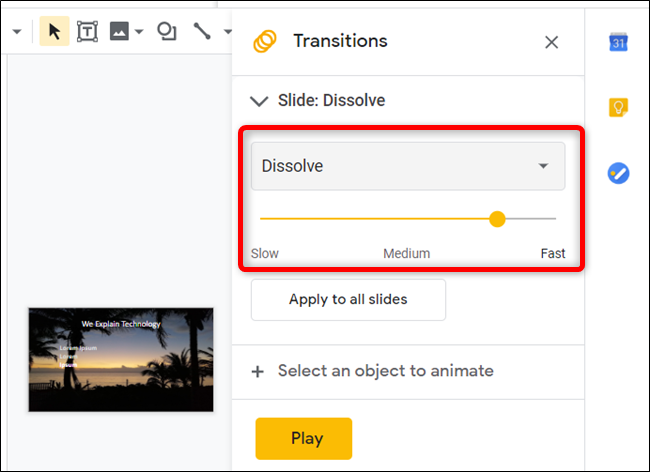
选择过渡类型后,单击“播放”按钮预览过渡。
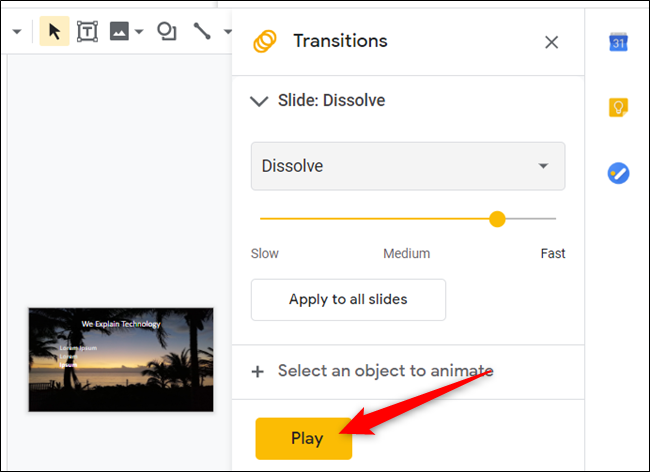
所做的更改将自动保存。如果要将相同的过渡应用于所有幻灯片,请单击“应用于所有幻灯片”按钮。
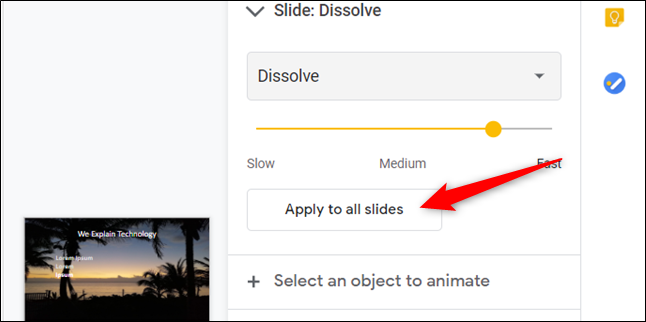
也可以在从过渡菜单向文本、图像和其他对象添加动画时创建视觉效果。
从菜单栏打开更改过渡窗格,或按键盘快捷键Ctrl+Alt+Shift+B(Windows/Chrome OS)或Cmd+Option+Shift+B(MacOS)将动画添加到对象。
相关:所有最佳谷歌幻灯片键盘快捷键
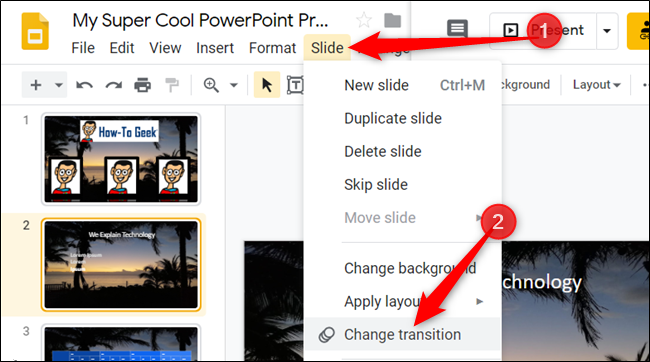
单击要设置动画的对象,然后单击“添加动画”。
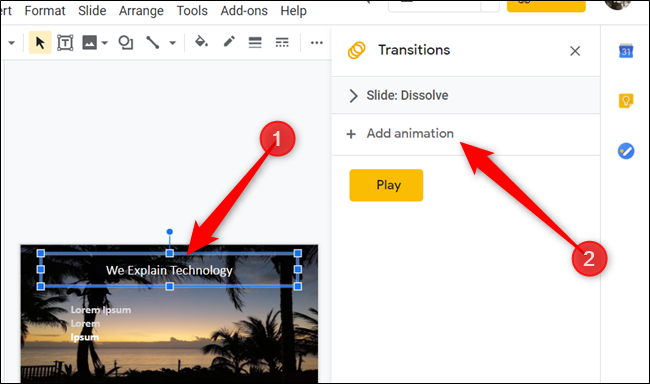
选择动画类型、开始条件和动画的发生速度。勾选“按段落”旁边的框可以一次制作一行列表动画。
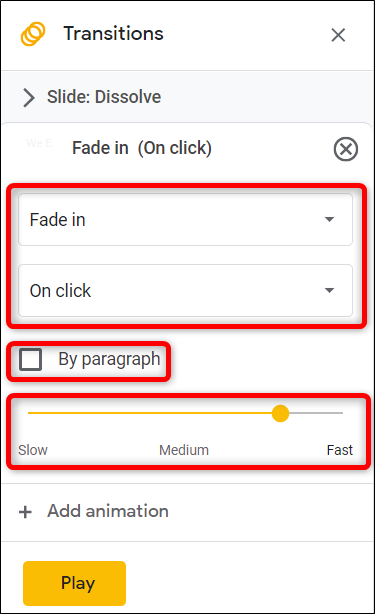
要将动画添加到其他对象,请再次重复前面的步骤。
非那样做不行。任何具有过渡或动画的幻灯片都将在其旁边显示一个看起来像三个重叠圆圈的图标。